Thay đổi thuộc tính của file, tập tin Hidden (ẩn) hoặc Read-only (chỉ đọc) bạn có thể thực hiện với nhiều cách. Bài viết sau Taimienphi.vn sẽ hướng dẫn các bạn 2 cách đơn giản nhất để thực hiện, các bạn cùng tham khảo nhé.
Những dữ liệu qua trọng lưu trữ trên máy tính, bạn không muốn cho ai biết hoặc không cho chỉnh sửa thì bạn thường tìm cách ẩn cũng như giấu thư mục đó đi. Nhiều bạn đã thực hiện bằng cách ẩn thư mục bằng Free Hide Folder. Tuy nhiên đó là cách sử dụng phần mềm.
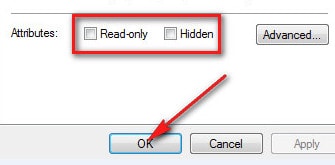
Taimienphi.vn sẽ hướng dẫn các bạn thiết lập ngay trên Windows không cần sử dụng các phần mềm hỗ trợ để ẩn thư mục, ẩn file cần giấu trên windows.. Bài viết sau chúng tôi sẽ hướng dẫn các bạn 2 cách thực hiện không cần tới phần mềm hỗ trợ, các bạn cùng tham khảo nhé.
Các cách thay đổi thuộc tính của file, tập tin
Cách 1: Sử dụng qua giao diện, với cách này dễ thực hiện và đơn giản:
Bước 1: Truy cập vào file, tập tin cần thay đổi thuộc tính sau đó phải chuột và chọn Properties
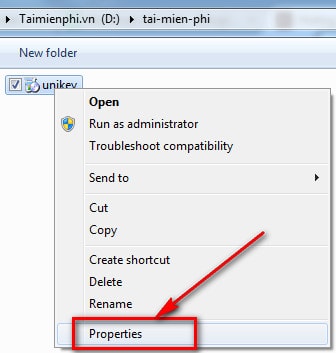
Bước 2: Tại đây bạn có thể thiết lập các thuộc tính cho file đó bằng cách tích vào các mục như Read-only (Chỉ đọc) hoặc Hidden (ẩn) rồi click Ok

Cách 2: Bạn có thể thiết lập bằng dòng lệnh:
https://thuthuat.taimienphi.vn/thay-doi-thuoc-tinh-cua-file-tap-tin-3786n.aspx
Bước 1: Từ menu Start bạn nhập vào "cmd" từ ô Run và click phải chuột vào cmd rồi chọn Run as administrator

Bước 2: Tại đây bạn sử dụng cú pháp câu lệnh:
attrib +[r/h] [đường dẫn chứ file] rồi nhấn Enter
Trong đó:
* r: Read-only
* h: Hidden
Và lưu ý ở cách này bạn phải nhập đúng đường dẫn tới file cần đặt thuộc tính.
Ví dụ bạn cần đặt thuộc tính chỉ đọc (Read-only) và ẩn (Hidden) cho file unikey được lưu trữ ở đường dẫn D:\tai-mien-phi\unikey ta nhập vào dòng lệnh sau:
attrib +r D:\tai-mien-phi\unikey.exe
attrib +h D:\tai-mien-phi\unikey.exe

Và để bỏ những thuộc tính đó bạn chỉ cần thay dấu "+" bằng dấu "-"

Sau đó nhớ kiểm tra kết quả nhé.
Như vậy với 2 cách trên bạn có thể thiết lập được thuộc tính cho file, tập tin chỉ đọc (Read-only) hoặc ẩn (Hidden) một cách nhanh chóng và chính xác.